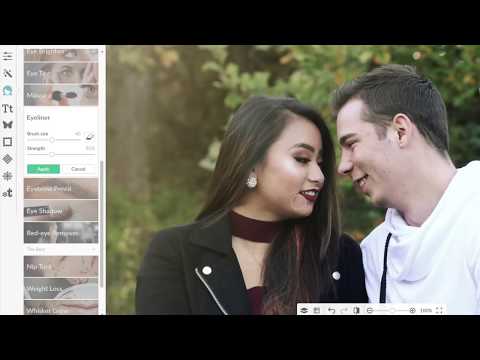जबकि एडोब फोटोशॉप रास्टर ग्राफिक्स के साथ काम करने के लिए एक अनिवार्य उपकरण है, आप इसके बिना छवि संपीड़न जैसे कार्यों के लिए कर सकते हैं। इस मामले में, हम ACDSee प्रोग्राम का उपयोग करेंगे।

यह आवश्यक है
एसीडीएसई प्रो 4 कार्यक्रम
अनुदेश
चरण 1
यदि आपको मूल की आवश्यकता है, तो पहले छवि की एक प्रति बनाएं, जिसका आकार आप संपीड़ित करेंगे। ACDSee प्रोग्राम लॉन्च करें और मुख्य मेनू के बाईं ओर स्थित फ़ाइल आइटम पर क्लिक करें, और फिर खोलें (या Ctrl + O कुंजी संयोजन का उपयोग करें), आवश्यक फ़ोटो का चयन करें और "खोलें" पर क्लिक करें। वांछित फोटो के साथ, वे छवियां जो इसके साथ एक ही फ़ोल्डर में हैं, कार्यक्षेत्र में दिखाई देंगी, लेकिन इससे आपको कोई नुकसान नहीं होगा।
चरण दो
प्रारंभ में आप मैनेज टैब (सॉर्ट मोड) में हैं, लेकिन आपको व्यू टैब (व्यू मोड) पर जाने की आवश्यकता है। यह कई मायनों में किया जा सकता है। पहला - बाईं माउस बटन पर क्लिक करके, कार्यक्षेत्र में आवश्यक फोटो का चयन करें और व्यू टैब पर क्लिक करें (यह प्रोग्राम के ऊपरी दाहिने हिस्से में स्थित है)। दूसरा, वांछित फोटो पर डबल-क्लिक करें।
चरण 3
छवि प्रारूप को संपादित करने के लिए मेनू खोलने के लिए, उपकरण मेनू आइटम पर क्लिक करें, फिर फ़ाइल प्रारूप को संशोधित और परिवर्तित करें। कुंजी संयोजन Ctrl + F का उपयोग करना एक आसान विकल्प है। बैच कनवर्ट फ़ाइल स्वरूप विंडो खुल जाएगी।
चरण 4
प्रारूप टैब में प्रारूपों की एक सूची होती है। JPEG चुनें और सूची के दाईं ओर "प्रारूप सेटिंग्स" बटन पर क्लिक करें। जेपीईजी विकल्प विंडो खुल जाएगी। हम विंडो के शीर्ष पर स्थित छवि गुणवत्ता स्लाइडर में रुचि रखते हैं। इसे सिकोड़ने के लिए, स्लाइडर को बाईं ओर खींचें जहाँ तक आप चाहते हैं और ठीक क्लिक करें।
चरण 5
आपको वापस बैच कनवर्ट फ़ाइल स्वरूप मेनू पर ले जाया जाएगा। अगला बटन क्लिक करें, फिर अगला फिर से और कन्वर्ट प्रारंभ करें। एक विंडो दिखाई देगी जो आपको चेतावनी देगी कि आप मौजूदा फ़ाइल को अधिलेखित करना चाहते हैं, इसमें हाँ क्लिक करें, और फिर "समाप्त करें"। फ़ाइल का आकार बदल दिया गया है।
चरण 6
प्रोग्राम से बाहर निकलने के लिए, फ़ाइल> बाहर निकलें मेनू आइटम पर क्लिक करें या Ctrl + W कुंजी संयोजन का उपयोग करें।